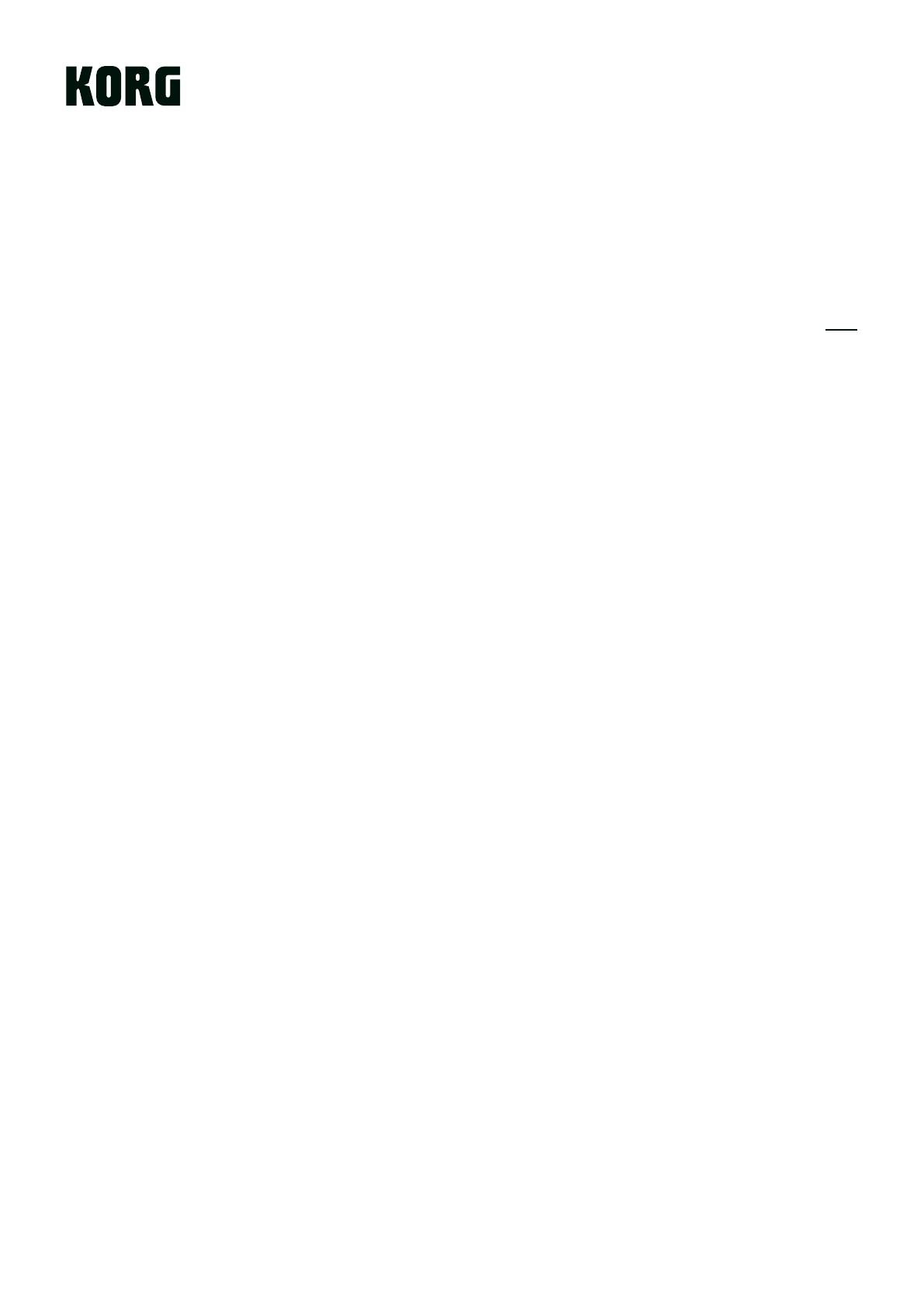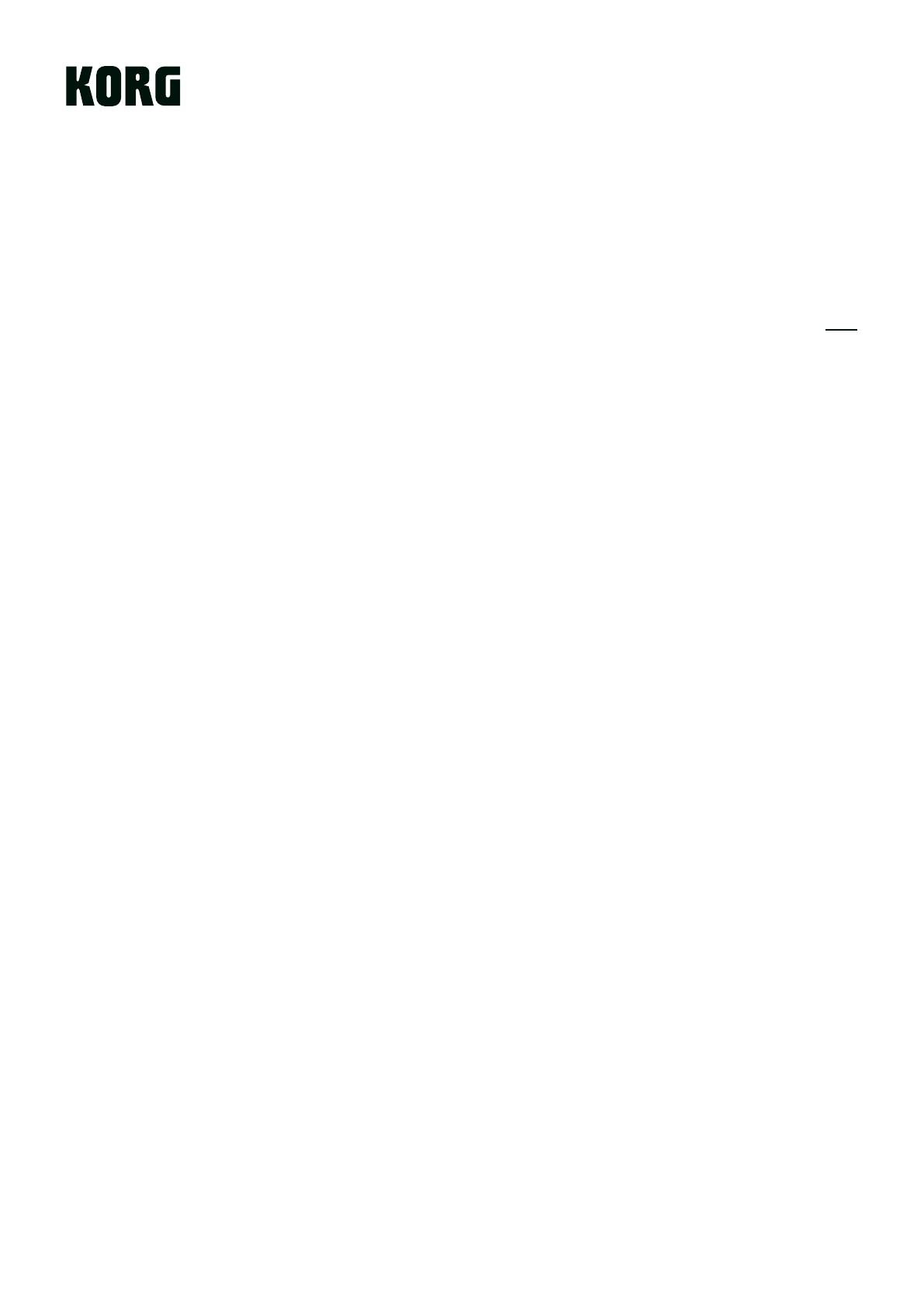
Índice
Conexión con un iPhone/iPad ............................................................2
Requisitos de funcionamiento ...................................................................... 2
Si la app admite MIDI por Bluetooth............................................................ 2
Si la app no admite MIDI por Bluetooth ...................................................... 4
Conexión con un Mac .........................................................................5
Requisitos de funcionamiento ...................................................................... 5
En el caso de OS X El Capitan o posterior ................................................. 5
En el caso de OS X Yosemite ........................................................................ 6
Conexiones con Windows ................................................................... 7
Requisitos de funcionamiento ...................................................................... 7
Procedimiento de instalación ....................................................................... 7
Conexiones ....................................................................................................... 7
Nota ................................................................................................................... 8
Guía de conexión MIDI por Bluetooth
•
Apple, iPad, iPhone, Mac, iOS y OS X son marcas comerciales de Apple Inc., registradas en los EE.
UU. y en otros países.
•
Windows es una marca comercial de Microsoft Corporation en EE. UU. y en otros países.
•
Bluetooth es una marca registrada de Bluetooth SIG, Inc.
•
Todos los nombres de productos y compañías son marcas comerciales o marcas registradas de sus
respectivos propietarios.